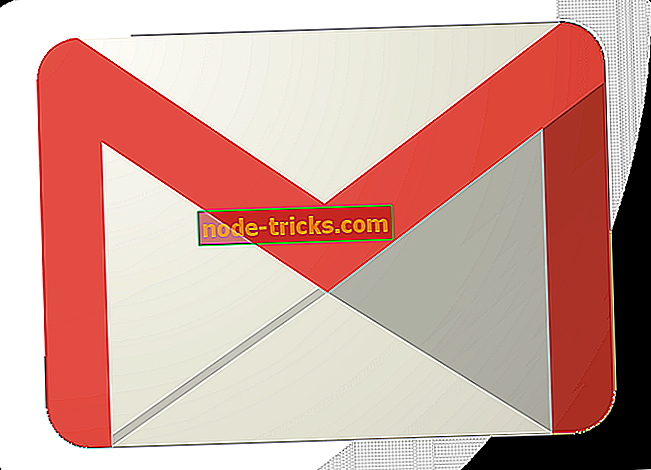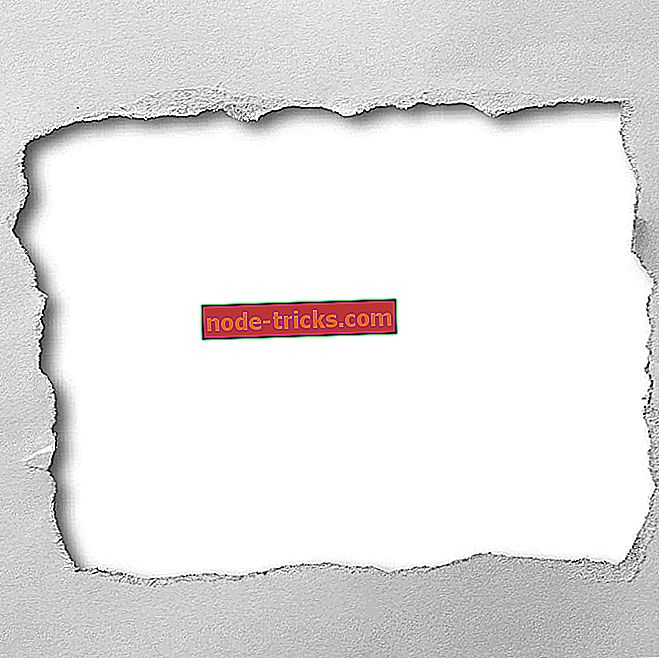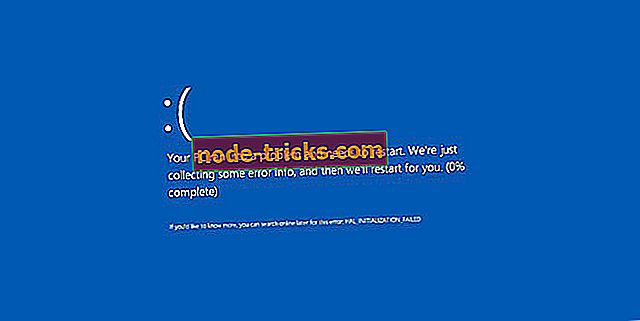Kako popraviti skupne Halo Wars 2 napake pri namestitvi
Halo Wars 2 je strateška igra v realnem času, ki omogoča igralcem voditi Spartance, Warthogs in druge klasične Halo borbene sile v brutalni in grozljivi vojni. Novi sovražnik se je pojavil na največjem bojišču Halo in vaša glavna naloga je, da ga ustavite.
Toda preden začnete v hudih bitkah s svojimi sovražniki, se boste najprej morali boriti z različnimi tehničnimi vprašanji. Igralci poročajo, da različni Halo Wars 2 hrošči včasih vplivajo na igro, kar omejuje njihovo igralno izkušnjo.
V tem članku se bomo osredotočili na vrsto sporočil o napakah, ki se lahko pojavijo na zaslonu in kako jih odpraviti.
Popravite pogoste napake Halo Wars 2
Licenca Nepreverjena napaka
Ta napaka kaže, da ste morda ustvarili nov Microsoftov račun, da bi unovčili kodo igre. V tem primeru je treba storiti naslednje:
- Dokončajte namestitev Halo Wars 2
- Znova zaženite računalnik z operacijskim sistemom Windows 10
- Pojdite v trgovino Windows> prijavite se z Microsoftovim računom, s katerim ste unovčili kodo
- Pojdite v Moje knjižnice> potrdite, da ste na seznam iger dodali Halo Wars 2
- Če je Halo Wars 2 na voljo v vaši knjižnici, jo lahko zaženete. Če Halo Wars 2 ni na voljo na vašem seznamu iger, se prepričajte, da ste uporabili pravi Microsoftov račun za prijavo v trgovino Windows.
- Če uporabljate pravilen račun, vendar Halo Wars 2 ni viden v knjižnici, se obrnite na Haloway podporo.
Namestite napako pri napaki
Ta napaka se ponavadi pojavi, ko se v okolju med postopkom namestitve igre izvajajo druge aplikacije. Če želite odpraviti to napako, sledite tem korakom:
- Znova zaženite računalnik z operacijskim sistemom Windows 10
- Onemogočite vse nebistvene aplikacije in programe
- Znova zaženite postopek namestitve igre.
Napaka ciljnega pogona
To sporočilo o napaki vas obvešča, da obstaja težava z namestitvenim diskom ali s ciljnim pogonom, na katerega želite namestiti igro. To odpravite tako:
- Prepričajte se, da na namestitvenem disku ni prask ali okvar
- Preverite ciljni pogon, da se prepričate, da ni težav s samim pogonom ali s pisanjem podatkov na ta pogon
- Znova zaženite računalnik z operacijskim sistemom Windows 10> znova zaženite postopek namestitve.
Namestitvena napaka 0x80070005
Do te napake pride predvsem v Trgovini Windows. Če imate napako 0x80070005, sledite spodnjim korakom:
- Zaženite orodje za odpravljanje težav s trgovino
- Preverite, ali ste namestili najnovejše posodobitve za Windows
- Počisti predpomnilnik trgovine
- Zaženite popolno virusno skeniranje
- Onemogočite požarni zid in poskusite znova namestiti igro
- Zaženite SFC skeniranje
Namestitvena napaka 0x80073cf9
Če želite več informacij o korakih za odpravljanje težav pri tej napaki, si oglejte naš namenski članek s popravkom.
Če ste naleteli na druga sporočila o napakah Halo Wars 2 in ste našli tudi rešitev za njihovo odpravo, uporabite spodnji razdelek za komentarje in nam poveste več o svoji izkušnji.